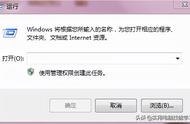当出现应用程序的并行配置不正确的问题时,通常也无法打开目标应用程序了,应该如何解决此问题呢?下面我们一起来了解一下。

如果是某个应用程序出现问题,那么卸载它再进行重装是很好的方法。
具体步骤:右键点击【开始】>【应用和功能】,在应用列表中查找并点击出现问题的应用,之后点击【卸载】按钮。待卸载完成之后,请前往应用程序的官方页面下载最新版本的安装包进行重装。之后运行目标应用,查看问题是否解决。

有些用户反馈在关闭Windows Modules Installer服务之后出现了应用程序的并行配置不正确的问题,将Windows Modules Installer服务重新启用之后,再运行目标应用程序,问题就解决了。下面我们一起了解一下具体的操作。
步骤1:在任务栏左下角搜索【服务】,之后点击搜索结果将其打开。

步骤2:找到并双击【Windows Modules Installer】,可以查看该服务的状态,如果是【已停止】,则点击【启动】>【确定】。然后运行出现问题的应用程序,如果问题得以解决,说明该方法有效,若不想经常手动启用该服务,也可以考虑将Windows Modules Installer服务的【启动类型】改为【自动】。